Jeśli chodzi o wideokonferencje, istnieje kilka opcji do wyboru. Na przykład możesz wybrać Zoom, który również pozwala nagrywaj spotkania. Ale jeśli wolisz korzystać z Google Meet, z przyjemnością dowiesz się, że możesz także nagrywać spotkania w aplikacji.
Pamiętaj, że możesz nagrywać spotkanie w Google Meet tylko wtedy, gdy masz członków G-Suite Enterprise. Ponadto nagrań mogą dokonywać tylko użytkownicy z tej samej organizacji, nauczyciele korzystający z Meet oraz organizator Google Meet.
Jak nagrać spotkanie Google Meet
Aby nagrać spotkanie w Google Meet, musisz użyć komputera, ponieważ jest to coś, czego nie można zrobić na urządzeniu z Androidem. Ponadto funkcja nagrywania musi być włączona przez administratora. Jeśli masz pewność, że spełniasz wymagania dotyczące nagrywania, ale nie widzisz tej opcji, skontaktuj się z administratorem. Nie ma potrzeby posiadania administratora, jeśli korzystasz z konta osobistego; jesteś dobry, o ile masz G Suite Essentials.
Gdy wszystko będzie gotowe, możesz dołączyć do spotkania w Google Meet lub je rozpocząć. Kliknij kropki w prawym dolnym rogu i wybierz opcję Nagraj spotkanie.
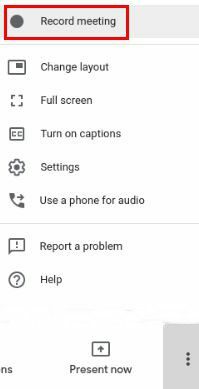
Możesz zobaczyć okno komunikatu z prośbą o zgodę. Jeśli go widzisz, kliknij opcję Zaakceptuj, aby rozpocząć nagrywanie spotkania. Kiedy musisz zatrzymać nagrywanie, powtórz te same kroki, klikając kropki w prawym dolnym rogu, a zobaczysz opcję zatrzymania nagrywania.
Czas, jaki zajmie Google Meet, aby Twój plik był gotowy, będzie zależał od tego, jak długo trwa nagranie. Powinieneś znajdź swoje nagranie na Twoim Dysku Google, gdy jest dostępny, ponieważ jesteś jedynym nagraniem. Uczestnicy otrzymają powiadomienie o rozpoczęciu lub zakończeniu nagrywania. Będziesz także wiedział, że spotkanie jest nagrywane, ponieważ na ekranie pojawi się ikona REC.
Najlepsze wyniki
Jeśli chcesz, aby spotkanie w Google Meet wyglądało jak najlepiej, upewnij się, że rozdzielczość wysyłania dla wszystkich jest maksymalna. Najlepsze, co dostaniesz, to 720 pensów. Aby zaoszczędzić jak najwięcej przepustowości, możesz ustawić niższą rozdzielczość odbioru. Aby to zrobić, musisz kliknąć kropki w prawym dolnym rogu, a następnie Ustawienia> Wideo.
Wyciszenie wszystkich przed rozpoczęciem prezentacji może również zapobiec wychwytywaniu niechcianych dźwięków. Jeśli chcesz udostępnić spotkanie, przyda się link do Twojej skrzynki odbiorczej, a link zostanie również dodany do wydarzenia w Kalendarzu. Nie martw się, jeśli ktoś włączy napisy na żywo podczas spotkania, ponieważ: nie zostanie nagrany. Podczas oglądania nagrania nie zobaczysz napisów na żywo.
Wniosek
Zawsze istnieje powód, aby nagrać spotkanie Google Meet. Być może wiesz, że kilku uczestnikom się nie udaje, ale musisz wiedzieć, co zostało zaprezentowane na spotkaniu. Nagrywając to, mogą się zrelaksować, wiedząc, że nie przegapią ani jednego słowa. Czy często nagrywasz swoje Spotkania Google? Daj mi znać w komentarzach poniżej i nie zapomnij podzielić się artykułem z innymi w mediach społecznościowych.